Formati data e numerici
Differenti formati per differenti valori numerici
Un'espressione di formato per i dati di tipo numerico può avere da una a quattro sezioni, separate da punto e virgola. Se il formato contiene uno dei formati numerici predefiniti, solo una sezione è permessa.
| Se si usa | Il risultato è |
|---|---|
| Solo una sezione | L'espressione di formato applica a tutti i valori. |
| Due sezioni | La prima sezione applica ai valori positivi e zero, la seconda ai valori negativi. |
| Tre sezioni | La prima sezione applica ai valori positivi, la seconda ai valori negativi e la terza ai valori zero. |
| Quattro sezioni | La prima sezione applica ai valori positivi, la seconda ai valori negativi, la terza ai valori zero e la quarta ai valori Null. |
€#,##0;(€#,##0)Se si includono punti e virgola con nessun formato tra di essi, la sezione mancante verrà formattata utilizzando il formato dei valori positivi. Ad esempio, il seguente formato mostra i valori positivi e negativi utilizzando il formato nella prima sezione e mostra "Zero" se il valore è zero.
€#,##0;;\Z\e\r\oFormati numerici predefiniti
La seguente tabella identifica i formati numerici predefiniti.
| Nome formato | Descrizione |
|---|---|
| General Number | Mostra numero senza separatore delle migliaia. |
| Currency | Mostra numero con separatore delle migliaia, se appropriato; mostra due cifre alla destra del separatore decimale. Il risultato è basato sulle impostazioni internazionali del sistema. |
| Fixed | Mostra almeno una cifra alla sinistra e due alla destra del separatore decimale. |
| Standard | Mostra numero con il separatore delle migliaia, almeno una cifra a sinistra e due alla destra del separatore decimale. |
| Percent | Mostra numero moltiplicato per 100 con il simbolo percentuale (%) aggiunto sulla sinistra; mostra sempre due decimali alla destra del separatore decimale. |
| Scientific | Usa la notazione scientifica standard. |
| Yes/No | Mostra No se numero è 0; altrimenti mostra Sì. |
| True/False | Mostra Falso se numero è 0; altrimenti mostra Vero. |
| On/Off | Mostra On se numero è 0; altrimenti mostra Off. |
Formati predefiniti data/ora
La seguente tabella identifica i formati predefiniti per data e ora.
| Nome formato | Descrizione |
|---|---|
| General Date | Mostra una data e/o un orario, ad esempio, 04/03/2021 17:34. Se non sono presenti parti frazionarie, visualizza solo una data, ad esempio, 04/03/2021. Se non è presente una parte intera, mostra solo l'orario, ad esempio, 17:34. Il formato data è determinato dalle impostazioni di sistema. |
| Long Date | Mostra una data in base alle impostazioni di sistema Formato data esteso. |
| Medium Date | Mostra una data utilizzando il formato data medio in base alle impostazioni internazionali di sistema. |
| Short Date | Mostra una data in base alle impostazioni di sistema Formato data breve. |
| Long Time | Mostra un orario utilizzando il formato orario esteso di sistema; include ore, minuti, secondi. |
| Medium Time | Mostra un orario nel formato 12 ore, utilizzando ore e minuti e l'identificativo AM/PM. |
| Short Time | Mostra un orario utilizzando il formato 24 ore, ad esempio, 17:45. |
Formati data/ora personalizzati
La seguente tabella identifica i caratteri che possono essere utilizzati per creare formati data/ora personalizzati.
| Carattere | Descrizione |
|---|---|
| (:) | Separatore orario. Per alcune impostazioni internazionali, altri caratteri possono essere utlizzati come separatore orario. Il separatore orario separa ore, minuti e secondi quando un orario viene formattato. L'effettivo carattere utilizzato come separatore di orario è determinato dalle impostazioni internazionali di sistema. |
| (/) | Separatore data. Per alcune impostazioni internazionali, altri caratteri possono essere utlizzati come separatore data. Il separatore data separa giorni, mesi e anni quando una data è formattata. L'effettivo carattere utilizzato come separatore data è determinato dalle impostazioni internazionali di sistema. |
| c | Mostra la data nel formato ddddd e mostra l'orario nel formato ttttt in quell'ordine. Mostra solo la data se non c'è parte frazionaria nel valore; mostra solo l'orario se non c'è parte intera. |
| d | Mostra il giorno come numero senza zero iniziale (1-31). |
| dd | Mostra il giorno come numero con lo zero iniziale (01/31). |
| ddd | Mostra il giorno in formato abbreviato (Lun-Dom). Localizzato. |
| dddd | Mostra il nome integrale del giorno (Lunedì-Domenica). Localizzato. |
| ddddd | Mostra la data completa (incluso giorno, mese e anno), formattata secondo le impostazioni di sistema per la data breve. |
| dddddd | Mostra la data completa (incluso giorno, mese e anno) formattata secondo le impostazioni di sistema per la data estesa. |
| w | Mostra il giorno della settimana come numero (da 1 per domenica fino a 7 per sabato). |
| ww | Mostra la settimana dell'anno come numero (1-54). |
| m | Mostra il mese come numero senza lo zero iniziale (1-12). Se m segue immediatamente h o hh, viene mostrato il minuto invece che il mese. |
| mm | Mostra il mese come numero con lo zero iniziale (01-12). Se mm segue immediatamente h o hh, viene mostrato il minuto invece che il mese. |
| mmm | Mostra il nome del mese abbreviato (Gen-Dic). Localizzato. |
| mmmm | Mostra il nome intero del mese (Gennaio-Dicembre). Localizzato. |
| q | Mostra il quarto dell'anno come numero (1-4). |
| y | Mostra il giorno dell'anno come numero (1-366). |
| yy | Mostra l'anno come numero di due cifre (00-99). |
| yyyy | Mostra l'anno come numero di 4 cifre (100-9999). |
| h | Mostra l'ora come numero senza lo zero iniziale (0-23). |
| hh | Mostra l'ora come numero con lo zero iniziale (00-23). |
| n | Mostra il minuto come numero senza lo zero iniziale (0-59). |
| nn | Mostra il minuto come numero con lo zero iniziale (00-59). |
| s | Mostra il secondo come numero senza lo zero iniziale (0-59). |
| ss | Mostra il secondo come numero con lo zero iniziale (00-59). |
| ttttt | Mostra l'orario completo (incluso ora, minuto e secondo), formattato utilizzando il separatore orario definito nelle impostazioni internazionali di sistema. Lo zero iniziale viene visualizzato se la relativa opzione è selezionata e l'orario è prima della 10:00 AM o PM. |
| AM/PM | Utilizza l'orario a 12 ore e mostra in maiuscolo AM per gli orari prima di mezzogiorno; mostra in maiuscolo PM per gli orari compresi tra mezzogiorno e le 11:59 PM. |
| am/pm | Utilizza l'orario a 12 ore e mostra in minuscolo am per gli orari prima di mezzogiorno; mostra in minuscolo pm per gli orari compresi tra mezzogiorno e le 11:59 PM. |
| A/P | Utilizza l'orario a 12 ore e mostra in maiuscolo A per gli orari prima di mezzogiorno; mostra in maiuscolo P per gli orari compresi tra mezzogiorno e le 11:59 PM. |
| a/p | Utilizza l'orario a 12 ore e mostra in minuscolo a per gli orari prima di mezzogiorno; mostra in minuscolo p per gli orari compresi tra mezzogiorno e le 11:59 PM. |
| AMPM | Usa le impostazioni di orario a 12 ore e mostra la stringa AM definita nelle impostazioni internazionali di sistema per gli orari prima di mezzogiorno; mostra la stringa PM definita nelle impostazioni internazionali di sistema per gli orari da mezzogiorno e le 11:59 PM. AMPM può essere sia maiuscolo che minuscolo, ma la stringa visualizzata dipende dalle impostazioni internazionali di sistema. Il formato predefinito può essere AM/PM per i sistemi a 12 ore ma può essere una stringa vuota se il sistema è a 24 ore. |
Differenti formati per differenti valori stringa
Un'espressione di formato per le stringhe può avere una o due sezioni separate da un punto e virgola (;).
| Se si usa | Il risultato è |
|---|---|
| Solo una sezione | Il formato applica a tutti i dati testuali. |
| Due sezioni | La prima sezione applica ai dati testuali, la seconda sezione applica ai valori Null e le stringhe di lunghezza zero (""). |
Formati stringa personalizzati
È possibile utilizzare uno o più caratteri tra i seguenti per creare un'espressione di formato stringa personalizzato.
| Carattere | Descrizione |
|---|---|
| @ | Carattere segnaposto. Mostra un carattere o uno spazio. Se la stringa ha un carattere nella posizione dove appare il simbolo @, viene mostrato; altrimenti, mostra uno spazio in quella posizione. I segnaposti vengono riempiti da destra verso sinistra a meno che non ci sia un punto esclamativo (!) nell'espressione di formato. |
| & | Carattere segnaposto. Mostra un carattere o niente. Se la stringa ha un carattere nella posizione dove si trova la E commerciale (&) viene mostrato; altrimenti, non viene mostrato nulla. I segnaposti vengono riempiti da destra verso sinistra a meno che non ci sia un punto esclamativo (!) nell'espressione di formato. |
| < | Forza il minuscolo. Mostra tutti i caratteri nel formato minuscolo. |
| > | Forza il maiuscolo. Mostra tutti i caratteri nel formato maiuscolo. |
| ! | Forza il riempimento dei segnaposto da sinistra verso destra. Il riempimento predefinito dei segnaposto è da destra verso sinistra. |